今天要讲的RunLoop的应用场景可能太简单了,所以东西比较少。因为跟UITableView、UICollectionView等的滑动优化有关,就顺便总结一下会影响UITableView、UICollectionView等视图滑动流畅的因素。
参考资料
好的书籍都是值得反复看的,那好的文章,好的资料也值得我们反复看。我们在不同的阶段来相同的文章或资料或书籍都能有不同的收获,那它就是好文章,好书籍,好资料。 关于iOS 中的RunLoop资料非常的少,以下资料都是非常好的。
- CF框架源码(这是一份很重要的源码,可以看到CF框架的每一次迭代,我们可以下载最新的版本来分析,或与以下文章对比学习。目前最新的是CF-1153.18.tar.gz)
- RunLoop官方文档(学习iOS的任何技术,官方文档都是入门或深入的极好手册;我们也可以在Xcode--->Help--->Docementation and API Reference --->搜索RunLoop---> Guides(59)--->《Threading Programming Guide:Run Loops》这篇即是)
- 深入理解RunLoop(不要看到右边滚动条很长,其实文章占篇幅2/5左右,下面有很多的评论,可见这篇文章的火热)
- RunLoop个人小结 (这是一篇总结的很通俗容易理解的文章)
- sunnyxx线下分享RunLoop(这是一份关于线下分享与讨论RunLoop的视频,备用地址:pan.baidu.com/s/1pLm4Vf9)
- iPhonedevwiki中的CFRunLoop(commonModes中其实包含了三种Mode,我们通常知道两种,还有一种是啥,你知道么?)
- 维基百科中的Event loop(可以看看这篇文章了解一下事件循环)
应用场景
让UITableView、UICollectionView等延迟加载图片。下面就拿UITableView来举例说明: UITableView 的 cell 上显示网络图片,一般需要两步,第一步下载网络图片;第二步,将网络图片设置到UIImageView上。
为了不影响滑动,第一步,我们一般都是放在子线程中来做,这个不做赘述。
第二步,一般是回到主线程去设置。有了前两篇文章关于Mode的切换,想必你已经知道怎么做了。
就是在为图片视图设置图片时,在主线程设置,并调用performSelector:withObject:afterDelay:inModes:方法。最后一个参数,仅设置一个NSDefaultRunLoopMode。
UIImage *downloadedImage = ....;
[self.myImageView performSelector:@selector(setImage:) withObject:downloadedImage afterDelay:0 inModes:@[NSDefaultRunLoopMode]];
当然,即使是读取沙盒或者bundle内的图片,我们也可以运用这一点来改善视图的滑动。但是如果UITableView上的图片都是默认图,似乎也不是很好,你需要自己来权衡了。
有一个非常好的关于设置图片视图的图片,在RunLoop切换Mode时优化的例子:RunLoopWorkDistribution 先看一下界面布局:
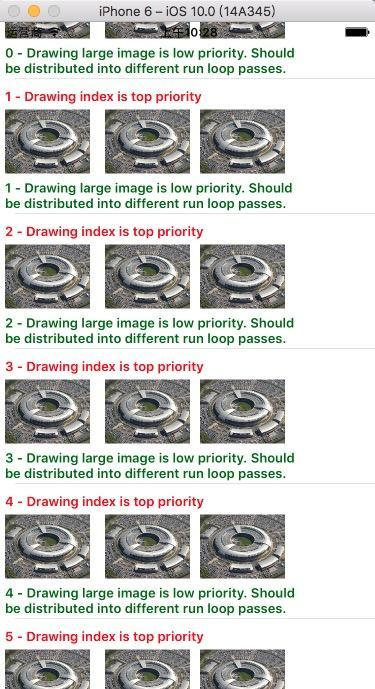
一个Cell里有两个Label,和三个imageView,这里的图片是非常高清的(2034 × 1525),一个界面最多有18张图片。为了表现出卡顿的效果,我先自己实现了一下Cell,主要示例代码:
- (UITableViewCell *)tableView:(UITableView *)tableView cellForRowAtIndexPath:(NSIndexPath *)indexPath
{
static NSString *identifier = @"cellId";
UITableViewCell *cell = [tableView dequeueReusableCellWithIdentifier:identifier];
if (cell == nil) {
cell = [[UITableViewCell alloc] initWithStyle:UITableViewCellStyleDefault reuseIdentifier:identifier];
}
for (NSInteger i = 1; i <= 5; i++) {
[[cell.contentView viewWithTag:i] removeFromSuperview];
}
UILabel *label = [[UILabel alloc] initWithFrame:CGRectMake(5, 5, 300, 25)];
label.backgroundColor = [UIColor clearColor];
label.textColor = [UIColor redColor];
label.text = [NSString stringWithFormat:@"%zd - Drawing index is top priority", indexPath.row];
label.font = [UIFont boldSystemFontOfSize:13];
label.tag = 1;
[cell.contentView addSubview:label];
UIImageView *imageView = [[UIImageView alloc] initWithFrame:CGRectMake(105, 20, 85, 85)];
imageView.tag = 2;
NSString *path = [[NSBundle mainBundle] pathForResource:@"spaceship" ofType:@"jpg"];
UIImage *image = [UIImage imageWithContentsOfFile:path];
imageView.contentMode = UIViewContentModeScaleAspectFit;
imageView.image = image;
NSLog(@"current:%@",[NSRunLoop currentRunLoop].currentMode);
[cell.contentView addSubview:imageView];
UIImageView *imageView2 = [[UIImageView alloc] initWithFrame:CGRectMake(200, 20, 85, 85)];
imageView2.tag = 3;
UIImage *image2 = [UIImage imageWithContentsOfFile:path];
imageView2.contentMode = UIViewContentModeScaleAspectFit;
imageView2.image = image2;
[cell.contentView addSubview:imageView2];
UILabel *label2 = [[UILabel alloc] initWithFrame:CGRectMake(5, 99, 300, 35)];
label2.lineBreakMode = NSLineBreakByWordWrapping;
label2.numberOfLines = 0;
label2.backgroundColor = [UIColor clearColor];
label2.textColor = [UIColor colorWithRed:0 green:100.f/255.f blue:0 alpha:1];
label2.text = [NSString stringWithFormat:@"%zd - Drawing large image is low priority. Should be distributed into different run loop passes.", indexPath.row];
label2.font = [UIFont boldSystemFontOfSize:13];
label2.tag = 4;
UIImageView *imageView3 = [[UIImageView alloc] initWithFrame:CGRectMake(5, 20, 85, 85)];
imageView3.tag = 5;
UIImage *image3 = [UIImage imageWithContentsOfFile:path];
imageView3.contentMode = UIViewContentModeScaleAspectFit;
imageView3.image = image3;
[cell.contentView addSubview:label2];
[cell.contentView addSubview:imageView3];
return cell;
}
然后在滑动的时候,顺便打印出当前的runloopMode,打印结果是:
2016-12-08 10:34:31.450 TestDemo[3202:1791817] current:UITrackingRunLoopMode
2016-12-08 10:34:31.701 TestDemo[3202:1791817] current:UITrackingRunLoopMode
2016-12-08 10:34:32.184 TestDemo[3202:1791817] current:UITrackingRunLoopMode
2016-12-08 10:34:36.317 TestDemo[3202:1791817] current:UITrackingRunLoopMode
2016-12-08 10:34:36.601 TestDemo[3202:1791817] current:UITrackingRunLoopMode
2016-12-08 10:34:37.217 TestDemo[3202:1791817] current:UITrackingRunLoopMode
可以看出,为imageView设置image,是在UITrackingRunLoopMode中进行的,如果图片很大,图片解压缩和渲染肯定会很耗时,那么卡顿就是必然的。
查看实时帧率,我们可以在Xcode 中选择
真机调试,然后 Product -->Profile-->Core Animation
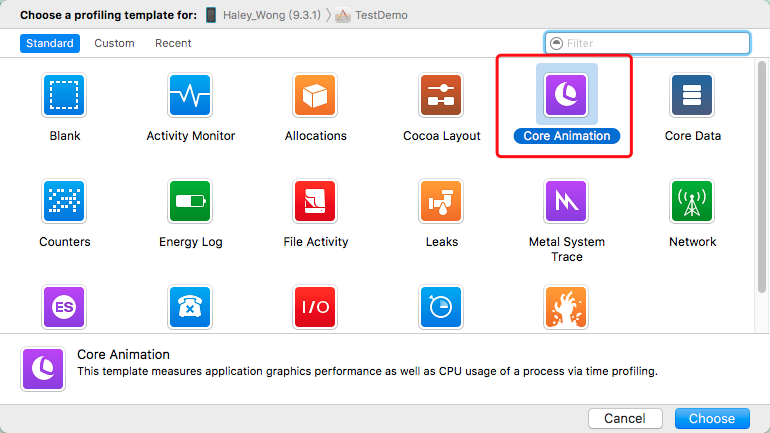
然后点击开始监测即可:
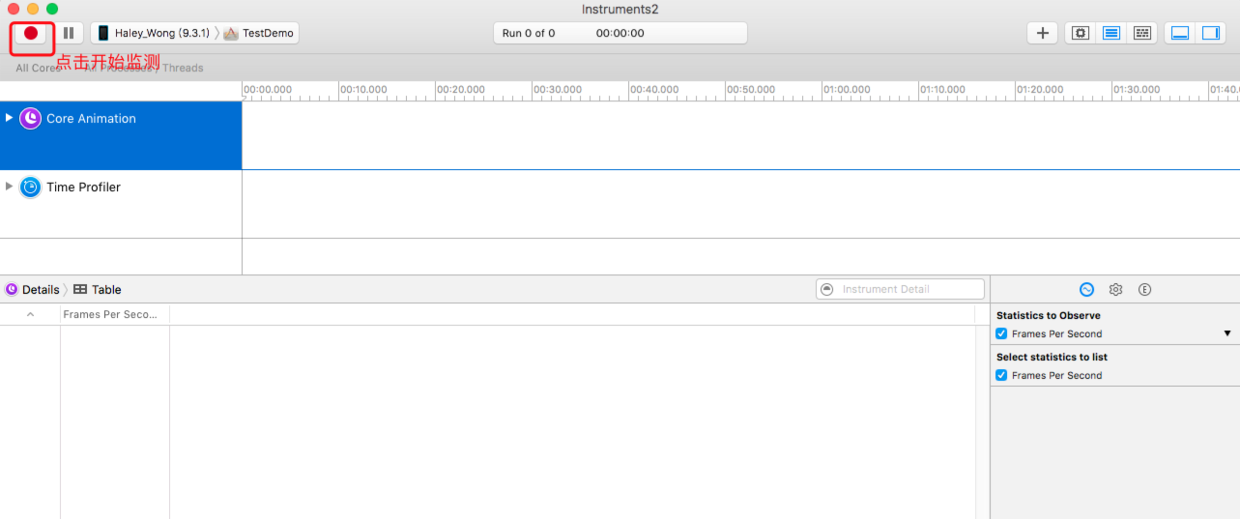
下面就是帧率:
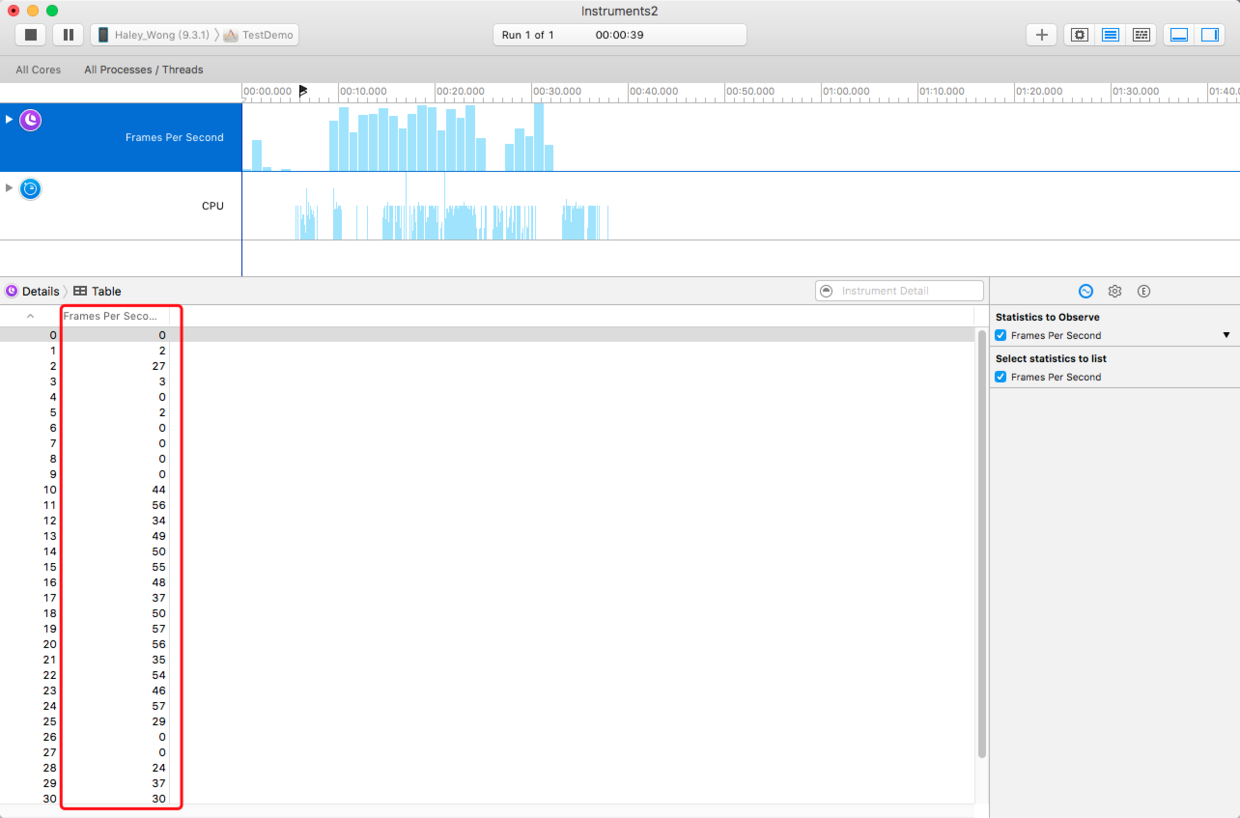
这里就可以使用先使用上面的方式做一次改进。
[imageView performSelector:@selector(setImage:) withObject:image afterDelay:0 inModes:@[NSDefaultRunLoopMode]];
可以保证在滑动起来顺畅,可是停下来之后,渲染还未完成时,继续滑动就会变的卡顿。
在切换到NSDefaultRunLoopMode中,一个runloop循环要解压和渲染18张大图,耗时肯定超过50ms(1/60s)。
我们可以继续来优化,一次runloop循环,仅渲染一张大图片,分18次来渲染,这样每一次runloop耗时就比较短了,滑动起来就会非常顺畅。这也是RunLoopWorkDistribution中的做法。
简单描述一下这种做法:
首先创建一个单例,单例中定义了几个数组,用来存要在runloop循环中执行的任务,然后为主线程的runloop添加一个CFRunLoopObserver,当主线程在NSDefaultRunLoopMode中执行完任务,即将睡眠前,执行一个单例中保存的一次图片渲染任务。关键代码看 DWURunLoopWorkDistribution类即可。
一点UITableView滑动性能优化扩展
影响UITableView的滑动,有哪些因素呢?
关于这一点,人眼能识别的帧率是60左右,这也就是为什么,电脑屏幕的最佳帧率是60Hz。 屏幕一秒钟会刷新60次(屏幕在一秒钟会重新渲染60次),那么每次刷新界面之间的处理时间,就是1/60,也就是1/60秒。也就是说,所有会导致计算、渲染耗时的操作都会影响UITableView的流畅。下面举例说明:
1.在主线程中做耗时操作
耗时操作,包括从网络下载、从网络加载、从本地数据库读取数据、从本地文件中读取大量数据、往本地文件中写入数据等。(这一点,相信大家都知道,要尽量避免在主线程中执行,一般都是创建一个子线程来执行,然后再回到主线程)
2.动态计算UITableViewCell的高度,时间过久
在iOS7之前,每一个Cell的高度,只会计算一次,后面再次滑到这个Cell这里,都会读取缓存的高度,也即高度计算的代理方法不会再执行。但是到了iOS8,不会再缓存Cell的高度了,也就是说每次滑到某个Cell,代理方法都会执行一次,重新计算这个Cell的高度(iOS 9以后没测试过)。 所以,如果计算Cell高度的这个过程过于复杂,或者某个计算使用的算法耗时很长,可能会导致计算时间大于1/60,那么必然导致界面的卡顿,或不流畅。
关于这一点,我以前的做法是在Cell中定义一个public方法,用来计算Cell高度,然后计算完高度后,将高度存储在Cell对应的Model中(Model里定义一个属性来存高度),然后在渲染Cell时,我们依然需要动态计算各个子视图的高度。(可能是没用什么太过复杂的计算或算法,时间都很短滑动也顺畅)
其实,更优的做法是:再定义一个ModelFrame对象,在子线程请求服务器接口返回后,转换为对象的同时,也把各个子视图的frame计算好,存在ModelFrame中,ModelFrame 和 Model 合并成一个Model存储到数组中。这样在为Cell各个子控件赋值时,仅仅是取值、赋值,在计算Cell高度时,也仅仅是加法运算。
3.界面中背景色透明的视图过多
为什么界面中背景色透明的视图过多会影响UITableView的流畅?
很多文章中都提到,可以使用模拟器--->Debug--->Color Blended Layers来检测透明背景色,把透明背景色改为与父视图背景色一样的颜色,这样来提高渲染速度。
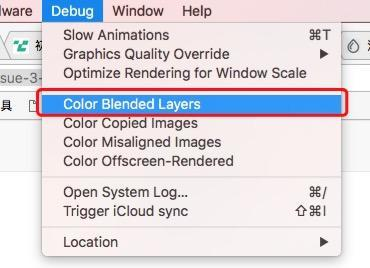
简单说明一下,就是屏幕上显示的所有东西,都是通过一个个像素点呈现出来的。而每一个像素点都是通过三原色(红、绿、蓝)组合呈现出不同的颜色,最终才是我们看到的手机屏幕上的内容。在 iPhone5 的液晶显示器上有1,136×640=727,040个像素,因此有2,181,120个颜色单元。在15寸视网膜屏的 MacBook Pro 上,这一数字达到15.5百万以上。所有的图形堆栈一起工作以确保每次正确的显示。当你滚动整个屏幕的时候,数以百万计的颜色单元必须以每秒60次的速度刷新,这是一个很大的工作量。
每一个像素点的颜色计算是这样的:
R = S + D * (1 - Sa)
结果的颜色 是子视图这个像素点的颜色 + 父视图这个像素点的颜色 * (1 - 子视图的透明度) 当然,如果有两个兄弟视图叠加,那么上面的中文解释可能并不贴切,只是为了更容易理解。
如果两个兄弟视图重合,计算的是重合区域的像素点: 结果的颜色 是 上面的视图这个像素点的颜色 + 下面这个视图该像素点的颜色 * (1 - 上面视图的透明度)
只有当透明度为1时,上面的公式变为R = S,就简单的多了。否则的话,就非常复杂了。
每一个像素点是由三原色组成,例如父视图的颜色和透明度是(Pr,Pg,Pb,Pa),子视图的颜色颜色和透明度是(Sr,Sg,Sb,Sa),那么我们计算这个重合区域某像素点的颜色,需要先分别计算出红、绿、蓝。
Rr = Sr + Pr * (1 - Sa),
Rg = Sg + Pg * (1 - Sa),
Rb = Sb + Pb * (1 - Sa)。
如果父视图的透明度,即Pa = 1,那么这个像素的颜色就是(Rr,Rg,Rb)。
但是,如果父视图的透明Pa 不等 1,那么我们需要将这个结果颜色当做一个整体作为子视图的颜色,再去与父视图组合计算颜色,如此递推。
所以设置不透明时,可以为GPU节省大量的工作,减少大量的消耗。
更加详细的说明,可以看绘制像素到屏幕上这篇文章,这是一篇关于绘制像素的非常棒👍的文章,我反复看了三遍。
4.主线程RunLoop切换到UITrackingRunLoopMode时,视图有过多的修改
这也就是上面介绍的RunLoop的使用,避免在主线程RunLoop切换到UITrackingRunLoopMode时,修改视图。
Have Fun!